SMS ve iMessage Mesajlarınızı iOS Cihazlarınız Arasında Taşıyın
Güncelleme yaparken mesajlarınızın silinmesinden korkuyor musunuz? Bu konuda haklı olabilirsiniz, keza iTunes bazen hatalı yapılan işlemlerde veya bilgisayarınızdan kaynakla bir problem olması durumunda yedek alırken mesajlarınızın tamamının yedeğini alamayabiliyor.
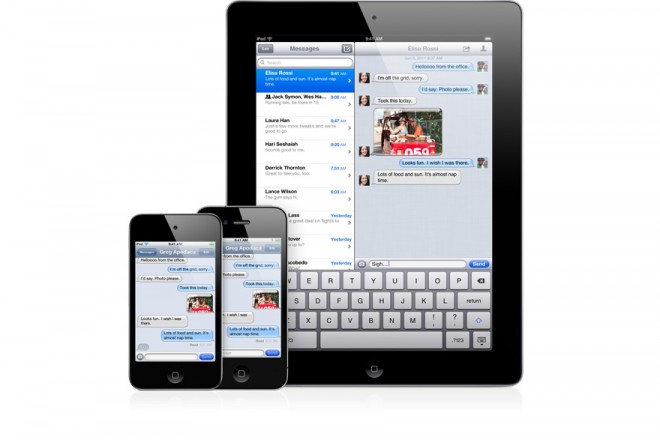
Maalesef, iTools, CopyTrans Contacts gibi uygulamalar da SMS ve iMessage geçmişlerinizi iOS 5 ve üstü işletim sistemlerinde kopyalayamamakta. Bu durumda bir method mevcut fakat biraz uğraşmanız gerek. Eğer mesajlarım benim için önemli diyorsanız, bu işlemleri yaparak mesajlarınızı kolayca taşıyabilirsiniz.
Aşağıdaki anlatacağımız işlemleri takip ederek SMS ve iMesajlaerınızı kolay bir şekilde taşıyabileceksiniz.
NOT: Cihazınıza gelebilecek herhangi bir problemden elmadoktoru.com sorumlu değildir, bütün mesuliyet kullanıcıya aittir. İşlemleri yapmadan önce riskleri göz önünde bulundurmanızı öneriyoruz.
İhtiyacınız olanlar:
- iFunbox veya FTP Aktarım Aracı
- 2 Adet Jailbreak yapılmış iOS cihaz.
İlk olarak, eski cihaza ait SMS ve iMessage veritabanına ihtiyacımız var.
Adım 1: Eski iPhone’unuzu bilgisayarınıza bağlayın ve iFunbox programını açın ve iFunbox Classic sekmesine geçiş yapın.
Adım 2: Cihazınızın RAW File System kısmına geçiş yapın. ‘var > mobile > Library > SMS‘.yolunu izleyin.SMS klasörünün içeriğini bilgisayarınıza kopyalayın. Eğer eklenti olarak fotoğraflar ve diğer eklentiler sizin için önemli değilse sadece sms.db, sms.db-shm, ve sms.db-wal dosyalarını kopyalamanız yeterlidir.
Şu an, SMS ve iMessage verilerini kopyalamış olduk. Şimdi, yeni cihazımızı yeni dosyalar için hazırlama vakti.
Adım 3: Yeni cihazınızda Ayarlar kısmına gelin ve Mail, Kişiler ve Takvimler kısmına gelin.
Adım 4: iCloud kısmına girin ve Kişiler kısmını “Kapalı” konumuna getirin.
Adım 5: Bu adımda görev yöneticisini (Ana Ekran tuşuna iki kere basarak) açın ve mesaj uygulamasının kapalı olduğundan emin olun. Bu adım çok önemlidir.
Adım 6: Yeni cihazınızı bilgisayara bağlayın ve yeni cihazınız için de iFunbox aracılığıyla ‘var > mobile > Library > SMS‘ yolunu takip edin. SMS klasörünü önce yedekleyin, daha sonra eski cihazınızdan aldığınız yedek dosyalarını onların yerine sürükleyerek kopyalayın.
Adım 7: Yeni kopyaladığınız dosyaların hepsini seçin ve sağ tıklayarak permissions (izinler) kısmını tıklayın.
Adım 8: İzinleri 0755 oarak değiştirin. Onay ekranı gelirse onaylayın.
Adım 9: Mesaj uygulamasına girmeden önce cihazınızı yeniden başlatın. Eğer cihazı yeniden başlatmadan önce mesajlarınıza giriş yaptıysanız, Adım 6’dan itibaren tekrarlamanız gerekiyor.
Cihazı yeniden başlattıktan sonra mesajlarınız yeni cihazınıza eklenmiş olacaktır. Hayırlı olsun.
